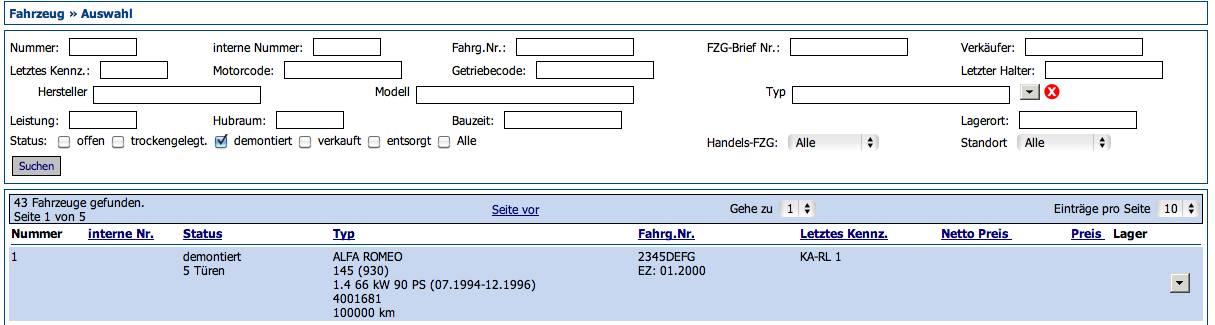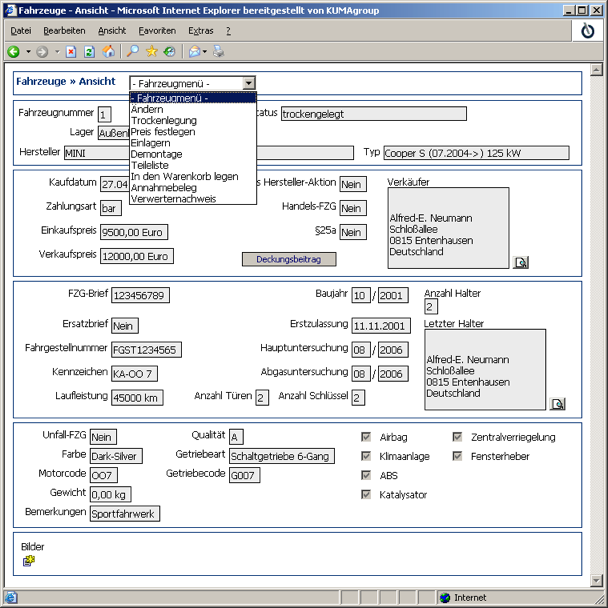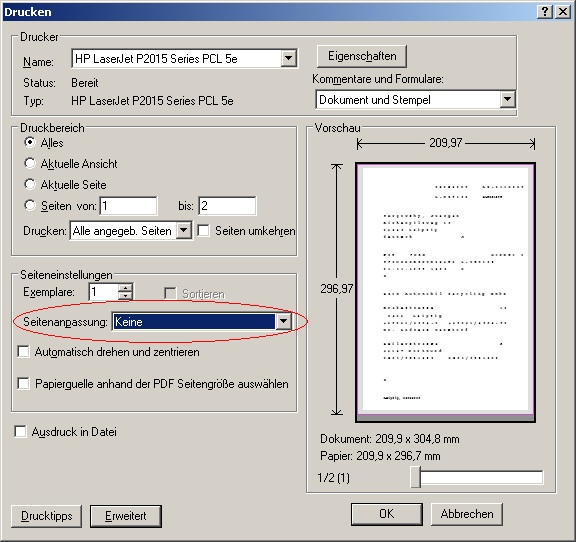Fahrzeugsuche
Aus up2dateWIKI
In der Fahrzeug-Suche haben Sie die Möglichkeit nach den bereits angenommenen Fahrzeugen zu suchen. Sie können das Suchergebnis durch die Angabe von Fahrzeugdaten oder Status eingrenzen.
Bild: Gesamtansicht Fahrzeugsuche
Suchkriterien
Für die Fahrzeug-Suche stehen Ihnen folgende Suchkriterien zu Verfügung: Fahrzeugnummer (Nummer), Fahrgestellnummer, Fahrzeugbriefnummer, letztes Kennzeichen und Fahrzeug (Hersteller, Modell, Typ). Dazu können Sie noch den gewünschten Status und die Fahrzeugverwendung angeben.
TIPP: Achten Sie bei der Erfassung der Daten auf eine einheitliche Schreibweise, zum Beispiel: „KA-V500“ bzw. KA-V 500“
Fahrzeugnummer:
Hier können Sie die systeminterne Fahrzeugnummer des gesuchten Fahrzeugs eingeben. Bei der Eingabe einer Fahrzeugnummer werden alle anderen Suchkriterien ignoriert.
interne Fahrzeugnummer:
Hier können Sie die interne (selbstvergebene) Fahrzeugnummer des gesuchten Fahrzeugs eingeben. Bei der Eingabe einer Fahrzeugnummer werden alle anderen Suchkriterien ignoriert.
Fahrgestellnummer
Geben Sie die Fahrgestellnummer des gesuchten Fahrzeugs ein.
FZG-Brief Nummer
Hier können Sie über die Fahrzeugbriefnummer suchen.
Verkäufer
Hier selektieren Sie den Verkäufernamen (Nachname oder Firma)
letzter Halter
Hier selektieren Sie den über den Namen des letzten Halters (Nachname oder Firma)
Letztes Kennzeichen
Geben Sie das amtliche Kennzeichen des Fahrzeugs ein.
Hersteller, Modell, Typ:
Suche nach dem Fahrzeug über den Fahrzeug-Typ entweder über die Eingabe des Matchcodes in die Felder oder über die Schlüsselnummern bzw. Auswahl aus Hersteller, Modell, Typ.
TIPP: Modell und Typ müssen nicht unbedingt für die Suche ausgewählt werden. Sie können auch nur nach dem Hersteller suchen oder beim Typ den Code (Z.B. 70XA für einen VW T4) eingeben.
Leistung:
Hier können Sie nach der Leistung des Fahrzeugs suchen. Z.B. „150“ für 150 KW. In der Regel ist das die in den KBA- Daten angegebene Leistung in KW. Beim Anlegen von Fahrzeugen kann auch eine von den KBA-Daten abweichende Leistung angegeben werden.
Hubraum
Hier können Sie nach dem Hubraum des Fahrzeugs suchen. Geben Sie den Hubraum in Liter mit einem Punkt für die Dezimalstellen ein. Z.B. 3.2 bei der Suche nach einem Mercedes 320 CDI
Bauzeit
Hier können Sie nach der Bauzeit des Fahrzeugs suchen. Zum Beispiel 02.2002 für Bauzeit ab 02.2002 (02.2002 ->)
Lagerort
Hier schränken Sie die Suche über die Eingabe der Lagerortbeschreibung ein.
Handelsfahrzeug
Sie haben hier die Möglichkeit, die Suche auf die Fahrzeug-Verwendung einzuschränken: Alle, Handel, Verwertung
Status
Hier können Sie die Suche auf bestimmte Stati eingrenzen.
Standort (nur bei Mehrlager-Option)
Hier können Sie die Suche auf einen Standort eingrenzen.
Um Ihre Eingabe abzuschicken, klicken Sie auf Suchen oder bestätigen Sie die Eingabe mit der Return-Taste.
Suchergebnis
Abhängig von der Auswahl Ihrer Suchkriterien erhalten Sie mehr oder weniger Suchtreffer. In der ersten Zeile des Suchergebnisses wird angezeigt, wie viel passende Teile gefunden wurden.
Standardmäßig werden 10 Treffer pro Seite angezeit. Je nach Anzahl der Suchtreffer erhalten Sie eine oder mehrere Ergebnisseiten. Sie können mit "Seite vor" und "Seite zurück" in den Ergebnisseiten navigieren oder aus der Select-Box "Gehe zu" die gewünschte Seite auswählen.
In der Select-Box "Einträge pro Seite" können Sie sich die Anzahl der Suchtreffer pro Seite individuell einstellen.
Auswahl eines Fahrzeugs
Um ein Teil in der Detailansicht zu öffnen, klicken Sie auf die Auswählen-Schaltfläche in der letzten Spalte.
Bild: Ergebnisliste Fahrzeuge
Detailansicht
In der Detailansicht erhalten Sie alle Informationen über das Fahrzeug. Über das Fahrzeugmenü haben Sie die Möglichkeit die gewünschte Aktion für das Fahrzeug auszuführen.
Bild: Detailansicht mit Fahrzeugmenü
- Ändern
- Preis festlegen
- Einlagern
- Verleih (optional)
- Demontage
- Teileliste
- Annahmebeleg
- Verwertungsnachweis
- Stammdatenblatt
- Audatex (optional)
- Logging (optional)
Ändern:
Über diese Auswahl gelangen Sie in den Edit-Modus und können die Fahrzeugdaten ändern/ergänzen. Dies ist nur möglich für Fahrzeuge mit Status offen oder demontiert, aber nicht für entsorgte Fahrzeuge.
Preis festlegen:
Über diese Auswahl können Sie den Preis des Artikels verändern.
Einlagerung:
Über diese Auswahl können Sie dem Artikel manuell einen Lagerort zuweisen, indem Sie einen Lagerort aus der Lagerortliste auswählen.
Verleih: (optional)
Dieser Punkt wird nur angezeigt, wenn das Modul "Verleih" aktiviert ist.
Demontage:
Über diese Auswahl gelangen Sie in den Demontagemodus und können dem Fahrzeug die demontierten Ersatzteile zuweisen.
Teileliste:
Über diese Auswahl können Sie eine Liste aller für dieses Fahrzeug erfassten Teile aufrufen.
Annahmebeleg:
Über diese Auswahl können Sie für das Fahrzeug den Annahmebeleg aufrufen und ausdrucken. Der Annahmebeleg dient als Kaufbeleg bei der Annahme von zu entsorgenden Fahrzeugen. Im Annahmebeleg werden die individuellen Kunden - und Fahrzeugdaten aufgeführt und der Kaufpreis (positiv oder negativ) ausgewiesen. Es wird hierbei auch nach §25a (Differenzbesteuerung) unterschieden.
Verwertungsnachweis:
Über diese Auswahl können Sie für das Fahrzeug den Verwertungsnachweis aufrufen und ausdrucken. Der Druck erfolgt auf Basis des Vordrucks des Jüngling-Verlages.
Wichtig ist, dass beim Druck die Seitenskalierung ausgeschaltet wird, da sonst die Zeilenabstände nicht zum Vordruck passen.
Bild:Druckmenü Verwertungsnachweis.jpg
Stammdatenblatt:
Über diese Auswahl kann für das Fahrzeug ein Stammdatenblatt in gedruckt werden, in dem alle relevanten Fahrzeuginformationen ausgegeben werden.
Audatex: (optional)
Audatex bietet eine qualitativ hochwertige Datenbasis für Fahrzeuginformationen. In Zusammenarbeit von Audatex und KUMAsoft wurde ein optionales Modul entwickelt mit dem es möglich ist, über die Fahrgestellnummer direkt aus der Demontageanwendung der up2date RecyclerEdition auf diese Datenbank zuzugreifen. Via AudaMobile ist es so möglich die vorausgewählten Teile (Demontageplan) um weitere interessante Teile zu ergänzen und die Ergebnisse gespeicherten Schadensfalls am Fahrzeug zu speichern. Der Aufruf der Funktion ist über diesen Menüpunkt möglich.
Voraussetzung für die Nutzung der Funktion (und damit auch die Sichtbarkeit des Menüpunktes) ist die Freischaltung innerhalb der up2date RecyclerEdition und der Abschluss eines Nutzervertrages mit Audatex.
Logging: (optional)
Ab Version 3.4.10 besteht die Möglichkeit die wichtigsten Teile-Transaktionsdaten am Teil zu speichern. Dazu gehören: das Anlegen, die Ein- und Umlagerung, Statusänderungen, Preis- und Qualitätsänderungen und Verkäufe.
Die Funktion wird über ein Mandantsetting freigeschaltet. Der Zugriff auf die Loggingdaten erfolgt nur mit entsprechender Berechtigung.
Ausgegeben werden: die Transaktionsart, der Benutzer, das Transaktionsdatum, Änderung von - auf
Die Ausgabe von Loggingdaten ist nur auf Teileebene (und nicht auf Benutzerebene möglich).
in den Warenkorb legen:
Handelt es sich um ein Handelsfahrzeug und wurde ein Verkaufspreis hinterlegt, so erscheint zusätzlich im Menü de Punkt "in den Warenkorb legen". Hierüber lassen sich Fahrzeug verkaufen.